Ako sa zbaviť choroby v DAYZ

DAYZ je hra plná šialených, nakazených ľudí v postsovietskej krajine Černarus. Zistite, ako sa zbaviť choroby v DAYZ a udržte si zdravie.
Formuláre Google vám umožňujú vytvárať rôzne ankety, prieskumy, dotazníky, kvízy a ďalšie. Robiť dlhé prieskumy môže byť niekedy pre niektorých ľudí nudné a vzdajú sa bez toho, aby to dokončili. To nie je dobré, keď potrebujete zhromaždiť dôležité údaje alebo potrebujete odpoveď na vašu pozvánku na spoločenskú udalosť. Z tohto dôvodu zaviedli Formuláre Google podmienené otázky.
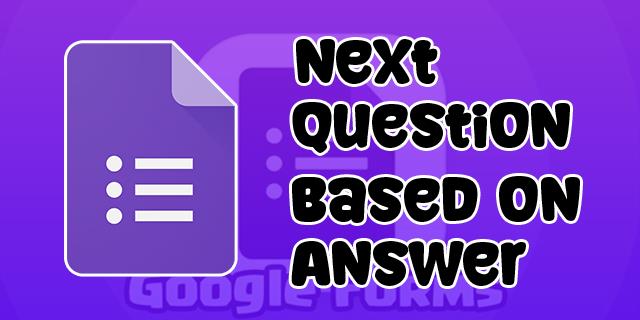
Pomocou tejto funkcie môžete upraviť otázky a zefektívniť prieskum. Poskytuje to užitočné informácie, pretože vaša ďalšia otázka je založená na predchádzajúcej odpovedi. Vaši respondenti tak nemusia odpovedať na zbytočné otázky a nestrácate ich čas.
Čítajte ďalej a zistite, ako používať túto funkciu vo Formulároch Google.
Pochopenie fungovania formulárov Google
Formuláre Google môžu byť mätúce, ak ste aplikáciu ešte nikdy nepoužívali alebo chcete vytvoriť zložitý prieskum. Pre začiatočníkov tento softvér ponúka šablóny, ktoré vám pomôžu začať, alebo sa môžete rozhodnúť použiť prázdny formulár a vytvoriť svoj dotazník od začiatku. Niektoré šablóny, ktoré môžete použiť, sú RSVP, Žiadosť o voľno, Registrácia udalosti, Spätná väzba na udalosť, Pozvánka na párty, Kontaktné informácie a ďalšie.
Okrem toho, ak používate Formuláre Google prvýkrát a chcete vytvoriť nový formulár, môžete si vybrať príručku, ktorá zdôrazní a vysvetlí každú možnosť a spôsob, akým funguje.
Ako vytvoriť prieskum vo formulároch Google
Začnime s vytvorením prieskumu úplne od začiatku otvorením stránky Google Forms a kliknutím na znamienko plus (+) v pravom dolnom rohu obrazovky. Formulár môžete vytvoriť aj od začiatku kliknutím na možnosť „Prázdny“ v časti „Začať nový formulár“ alebo si vybrať šablónu z galérie na tej istej stránke.
Po výbere nového formulára na vytvorenie musíte urobiť toto:
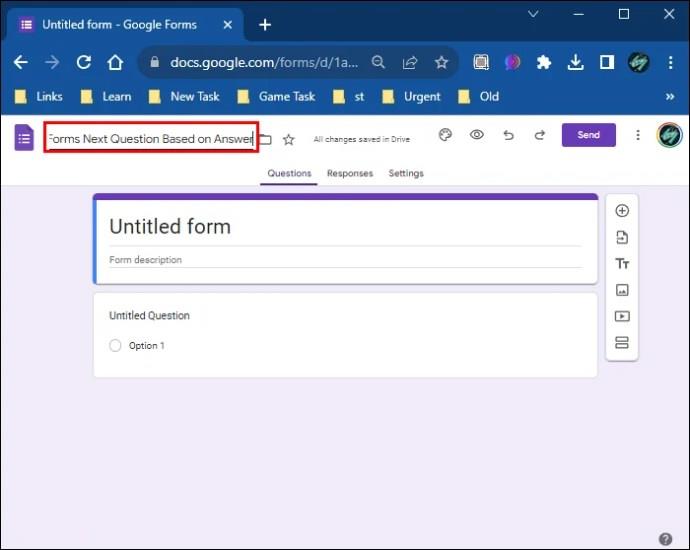
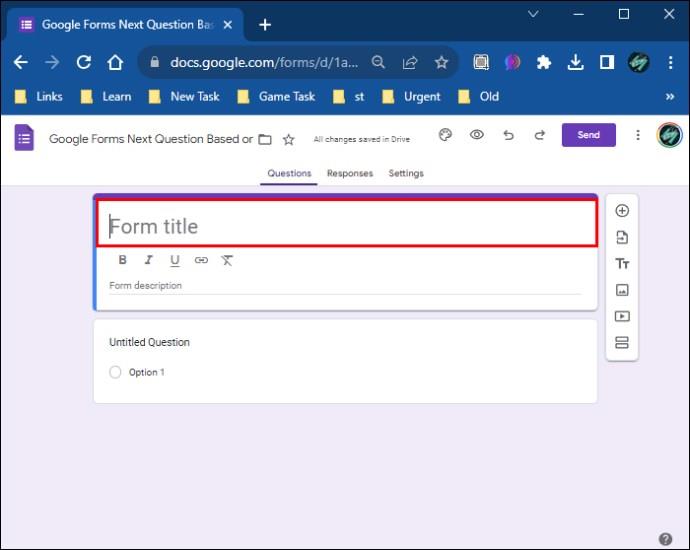
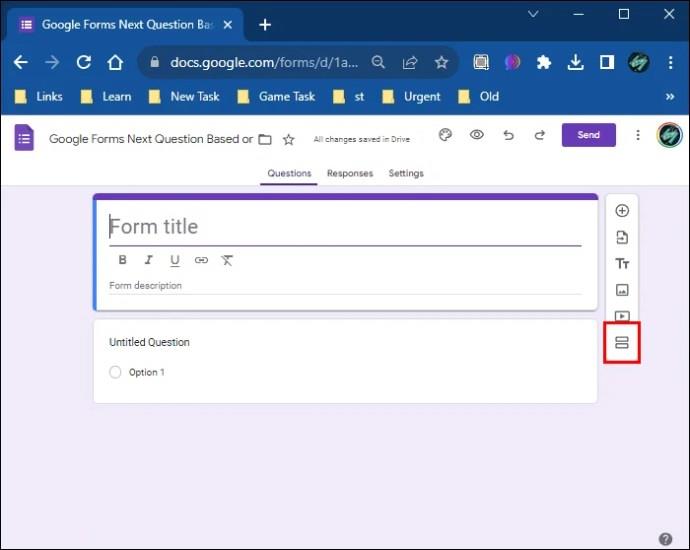

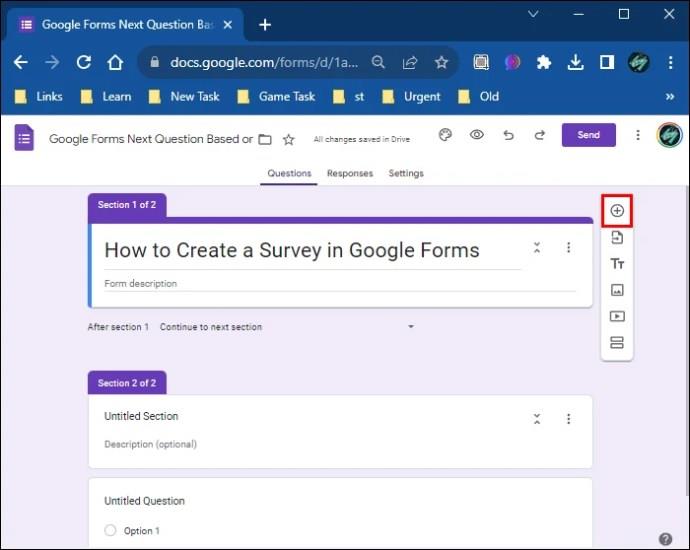
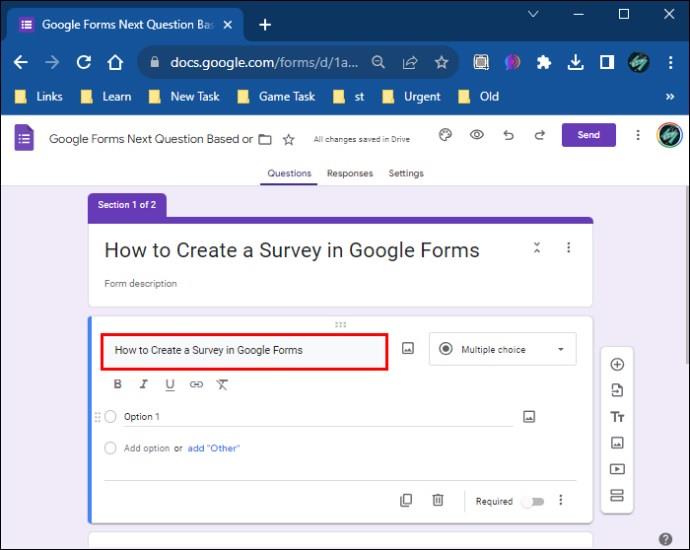
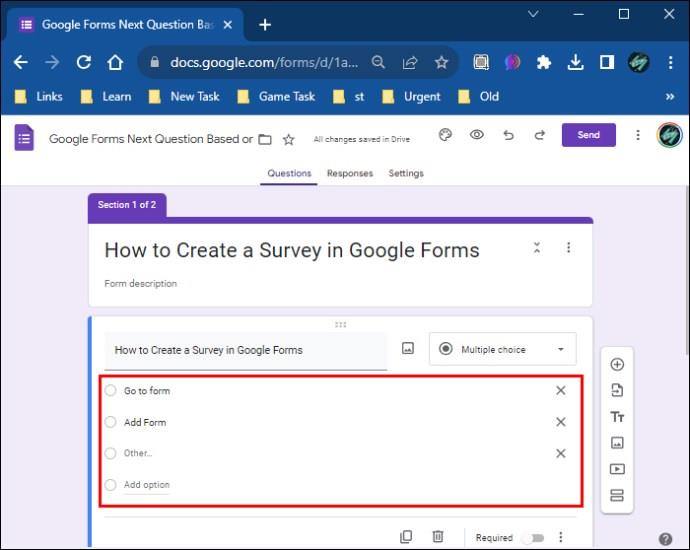
Ak napríklad vytvárate herný prieskum, prvá otázka môže byť „Ako sa voláš?“ zatiaľ čo druhá je "Koľko máš rokov?" Pri prispôsobovaní možností v tomto prípade zmeníte možnosti pre druhú otázku. Môžete zadať 11-15, 16-20, viac ako 20 atď. Môžete pridať toľko možností alebo potenciálnych odpovedí, koľko potrebujete. Ak chcete pridať ďalšiu otázku, môže to byť niečo ako „Hráte videohry?“ s možnými odpoveďami „Áno“ a „Nie“. Môžete tiež zmeniť typ sekcie „Možnosti“ z viacerých odpovedí na začiarknutie políčok.
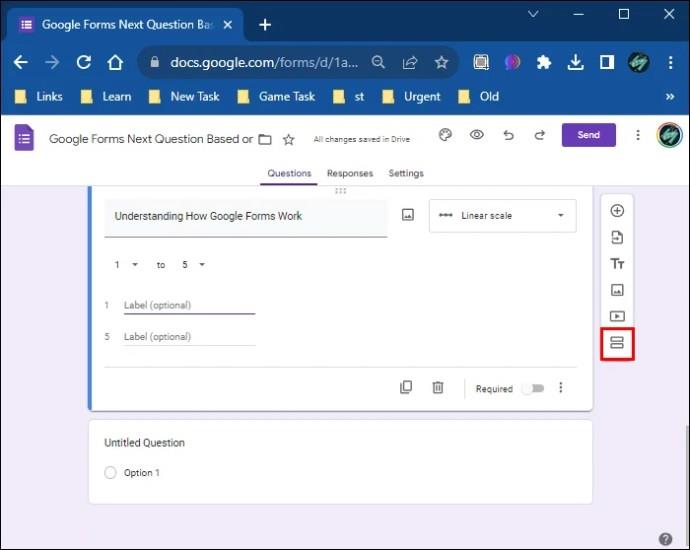
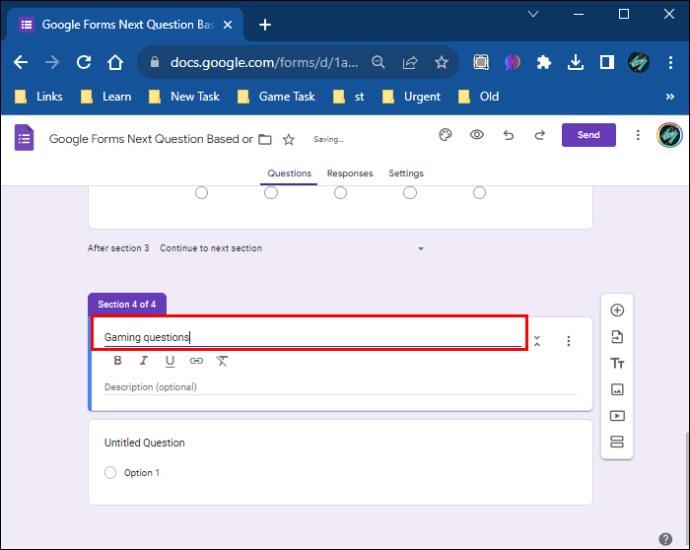
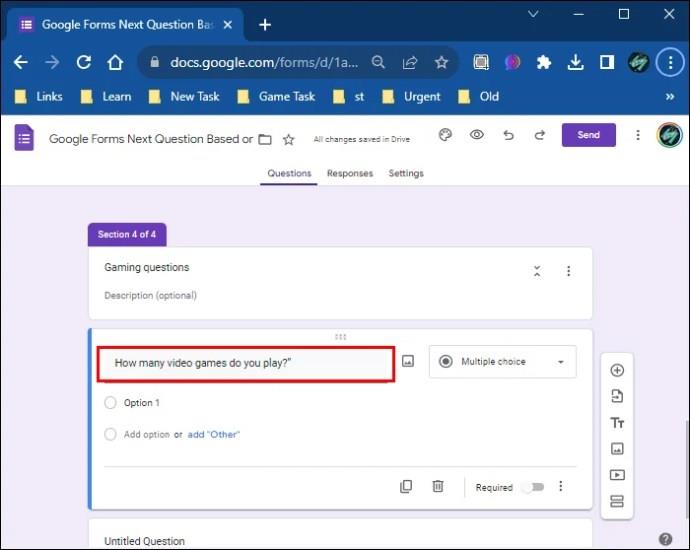
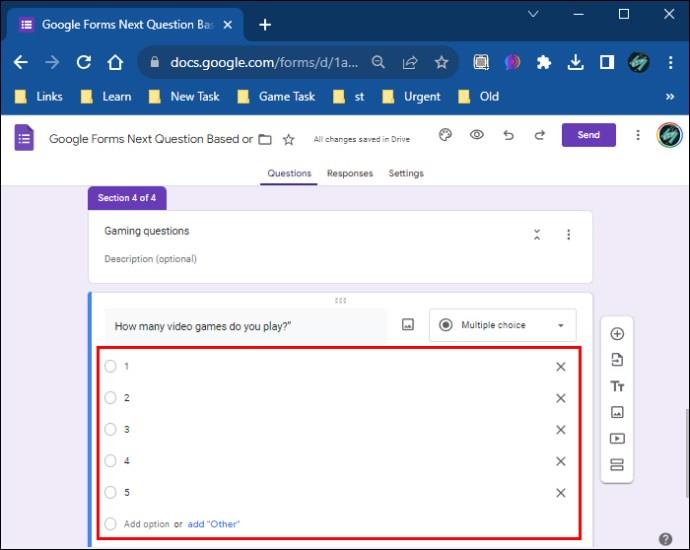
Všimnite si, že je to voliteľné; môžete pridať toľko otázok, koľko chcete. V tomto prípade je vhodné pridať ďalšiu otázku, kde sa môžete ľudí opýtať, ktoré videohry hrajú, a poskytnúť možné odpovede s konkrétnymi názvami videohier.
Vyššie uvedený proces pridávania otázok a možností môžete zopakovať pre každú sekciu, ktorú vytvoríte. K dispozícii je aj pridávanie popisov do sekcií, čo vám umožní podrobnejšie vysvetliť otázky.
Ako používať podmienenú logiku vo formulároch Google
Po vytvorení prieskumu, ako v príklade, ktorý sme uviedli v predchádzajúcej časti, môžete pridať podmienené otázky alebo použiť podmienenú logiku. Toto funguje najlepšie pre odpovede áno/nie. Vráťte sa teda do sekcie vo svojom prieskume s týmito odpoveďami. V tomto prípade ide o otázku „Hrajete videohry?“
Ak chcete k týmto odpovediam pridať podmienenú logiku, postupujte podľa týchto krokov:
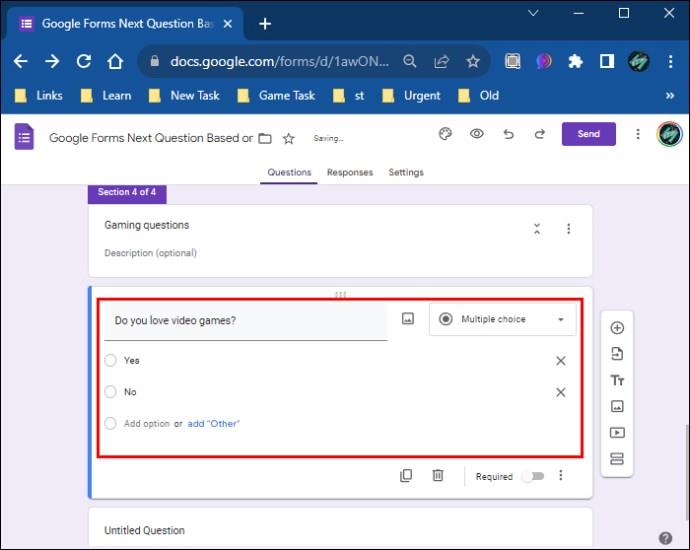
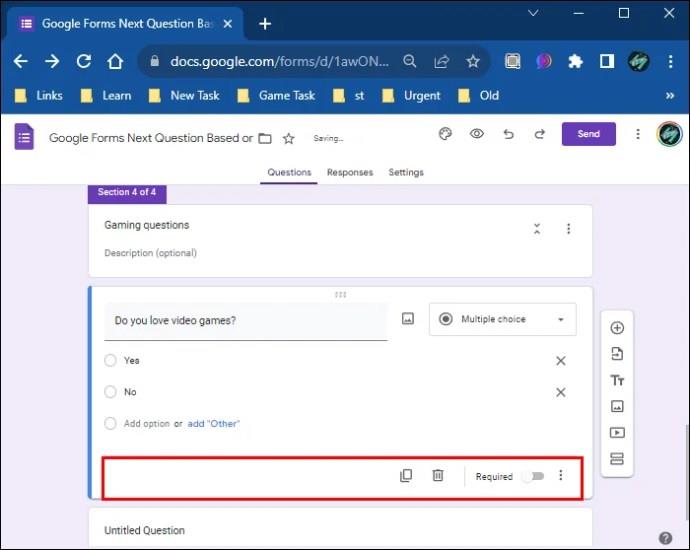
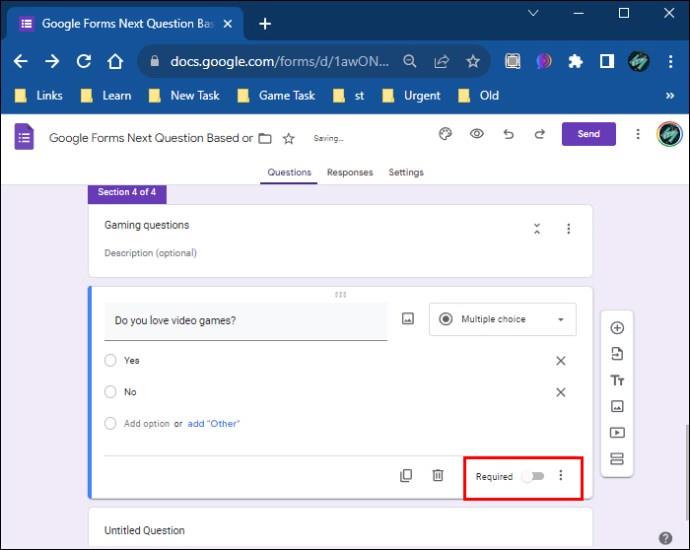
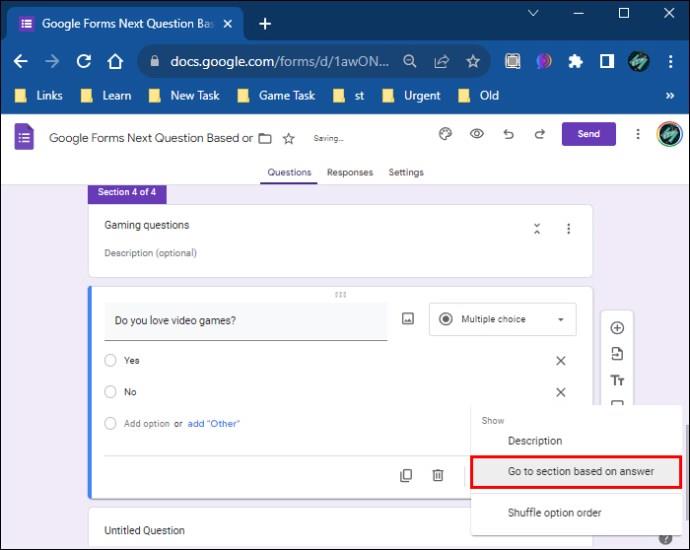
Ak chcete, aby bolo zodpovedanie všetkých vašich otázok povinné, môžete pre každú otázku prepnúť tlačidlo na možnosť „Povinné“. Takto je potrebné zodpovedať všetky otázky a nemožno ich preskočiť. Ak vyberiete možnosť „Povinné“, vedľa vašich otázok sa zobrazí malá červená snehová vločka, čo znamená, že táto možnosť bola povolená.
Po vykonaní tohto kroku sa vedľa oboch odpovedí zobrazia dve nové možnosti „Pokračovať na ďalšiu sekciu“.
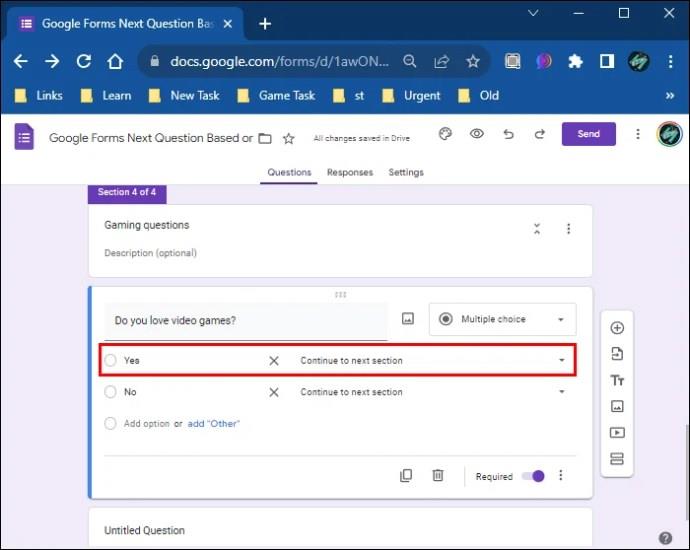
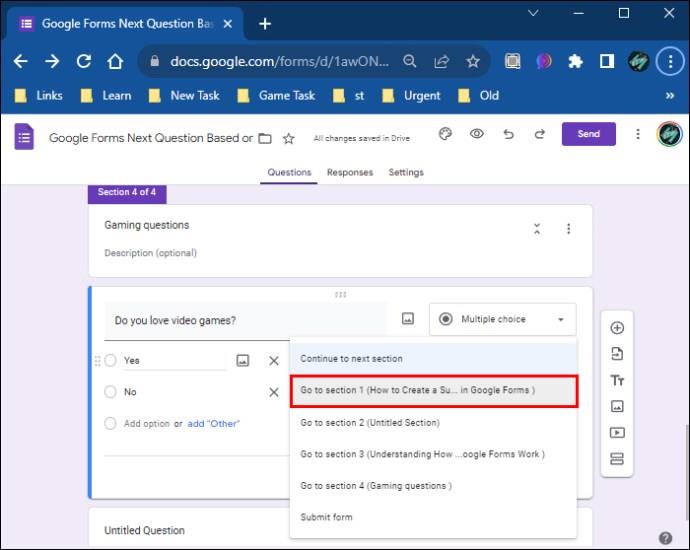

Ak niekto odpovie na otázku „Hráte videohry?“ otázku „áno“, budú presmerovaní do inej sekcie. V tomto prípade to môže byť „Koľko videohier hráte?“ ktoré ste predtým vytvorili. Alebo ich nasmeruje na inú otázku v závislosti od formy vášho prieskumu.
Na druhej strane, ak niekto na vyššie uvedenú otázku odpovie „nie“, bude presmerovaný na poslednú stranu prieskumu, kde môže formulár odoslať. Týmto spôsobom môžu preskočiť nesúvisiace otázky a môžu okamžite dokončiť prieskum. Pri každej otázke vo svojom prieskume môžete použiť podmienenú logiku a presmerovať ľudí na otázky na základe ich odpovedí.
Nakoniec, pred vytvorením prieskumu môžete skontrolovať, či všetko funguje tak, že prejdete na ikonu oka v hornom rohu obrazovky. Toto je možnosť „Ukážka“.
Nastavenie témy pre váš prieskum
Vedľa možnosti „Ukážka“ môžete nastaviť motív a písmo pre sekcie, otázky a text na ľavom bočnom paneli. Máte tiež možnosť pridať obrázok do sekcie hlavičky a vybrať farbu pozadia.
Pri výbere obrázka hlavičky môžete nastaviť motív z galérie Formulárov Google alebo ho pridať z počítača. Ak sa rozhodnete pridať obrázok z galérie Formulárov Google, môžete si vybrať z rôznych možností v závislosti od typu prieskumu, ktorý robíte. Možné možnosti sú:
Obmedzenie možností vo Formulároch Google
Formuláre Google vám umožňujú prispôsobiť prieskum a pridať rôzne funkcie, ale niektoré možnosti nie sú dostupné pre podmienené otázky.
Prispôsobenie prieskumov pomocou Formulárov Google
Napriek niekoľkým obmedzeniam poskytuje formuláre Google používateľom skvelý spôsob vytvárania rôznych formulárov. Formuláre môžu byť implementované s podmienenými alebo štandardnými otázkami. Ak sa rozhodnete pre podmienenú logiku, proces bude trvať dlhšie, ale môže priniesť uspokojivé výsledky. Okrem toho môžete pomocou doplnkov Google Form ešte viac prispôsobiť svoj prieskum vrátane nastavenia časovača pre kvíz atď.
Ktoré formuláre najčastejšie vytvárate vo Formulároch Google? Dajte nám vedieť v sekcii komentárov nižšie.
DAYZ je hra plná šialených, nakazených ľudí v postsovietskej krajine Černarus. Zistite, ako sa zbaviť choroby v DAYZ a udržte si zdravie.
Naučte sa, ako synchronizovať nastavenia v systéme Windows 10. S touto príručkou prenesiete vaše nastavenia na všetkých zariadeniach so systémom Windows.
Ak vás obťažujú štuchnutia e-mailov, na ktoré nechcete odpovedať alebo ich vidieť, môžete ich nechať zmiznúť. Prečítajte si toto a zistite, ako zakázať funkciu štuchnutia v Gmaile.
Nvidia Shield Remote nefunguje správne? Tu máme pre vás tie najlepšie opravy, ktoré môžete vyskúšať; môžete tiež hľadať spôsoby, ako zmeniť svoj smartfón na televízor.
Bluetooth vám umožňuje pripojiť zariadenia a príslušenstvo so systémom Windows 10 k počítaču bez potreby káblov. Spôsob, ako vyriešiť problémy s Bluetooth.
Máte po inovácii na Windows 11 nejaké problémy? Hľadáte spôsoby, ako opraviť Windows 11? V tomto príspevku sme uviedli 6 rôznych metód, ktoré môžete použiť na opravu systému Windows 11 na optimalizáciu výkonu vášho zariadenia.
Ako opraviť: chybové hlásenie „Táto aplikácia sa nedá spustiť na vašom počítači“ v systéme Windows 10? Tu je 6 jednoduchých riešení.
Tento článok vám ukáže, ako maximalizovať svoje výhody z Microsoft Rewards na Windows, Xbox, Mobile a iných platforiem.
Zistite, ako môžete jednoducho hromadne prestať sledovať účty na Instagrame pomocou najlepších aplikácií, ako aj tipy na správne používanie.
Ako opraviť Nintendo Switch, ktoré sa nezapne? Tu sú 4 jednoduché riešenia, aby ste sa zbavili tohto problému.






